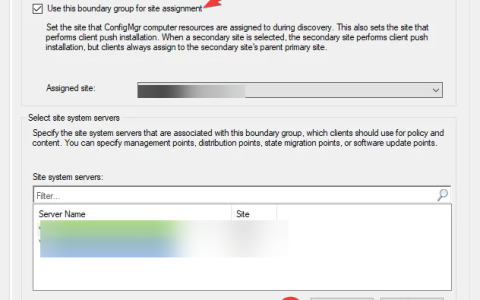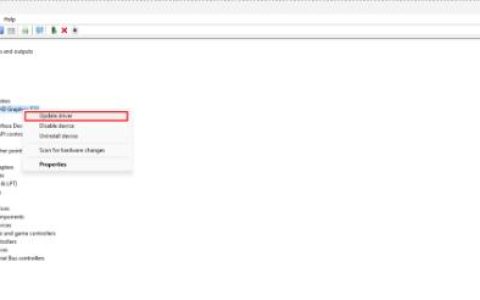在本指南中,我们将讨论为什么会出现应用程序 I/O 错误 0xc000009c 以及在 Windows 10 PC 上修复它的可能方法。此错误通常是由于错误的更新、有问题的应用程序安装或缺少系统文件而发生的。在很多情况下,损坏的 HDD 或 RAM 也可能导致您的计算机出现此类问题。
出现此问题时,您将无法执行基本的 Windows 操作。一些用户甚至抱怨出现 BSOD 屏幕并显示类似于以下内容的错误消息 –
要解决错误 0xc000009c,请先启动硬件和RAM检查。只有当两者都找到好时,尝试执行下面讨论的解决方案 –
- 卸载有问题的应用程序
- 安装待定更新
- SFC/DISM 扫描
Status_Device_Data_Error 0xc000009c 解决方案

如果您因为错误代码 0xc000009c 而无法打开特定应用程序,请尝试下面讨论的建议 –
1] 启动到安全模式并卸载最近安装的应用程序
一些用户报告说,他们在设备上安装了一些软件后不久就开始遇到这个错误。如果您的情况也发生这种情况,请先启动到安全模式,然后卸载有问题的应用程序。
2]检查并安装待处理的 Windows 10 更新
Microsoft 在每个月的第二个星期二发布安全/非安全补丁。由于他们一直在努力使 Windows 环境无错误,因此他们可能也引入了针对此错误的修复程序。因此,请养成定期更新 Windows 10 的习惯。以下是查找和安装适用于您设备的可用更新的方法。
- 首先,导航到以下路径 –
Settings > Update & Security > Windows Update
- 移到右侧并点击 Check for Updates。
- 系统将自动安装在线搜索时找到的待定更新。
- 最后,您将收到要求重新启动 PC 的提示。好吧,做同样的事情。
3] 运行 DISM 和 SFC 扫描
如果您的 PC 缺少重要文件或其中一些文件以某种方式损坏,也可能会出现 0xc000009c 之类的错误。为了解决这个问题,您必须检查系统文件或 Windows Image 中是否有任何损坏。DISM 和 SFC 是两个很棒的工具,您可以在 Windows 10 中运行它们来解决此问题 –
以下是执行这些扫描的方法 –
- 完全按下Win & S。
- 在“搜索”窗口中,键入“CMD”。
- 右键单击顶部结果,即 Command Prompt 并选择Run as administrator。
- 当 UAC 弹出时,点击Yes。
- 复制/粘贴以下代码并按Enter –
DISM.exe /Online /Cleanup-image /Restorehealth
- 此代码将运行以检查 Windows 映像是否存在任何损坏。如果这确实发现系统映像有任何问题,DISM 将解决该问题。
现在您已经完成了 DISM 扫描,我们建议您也执行 SFC 扫描。运行此实用程序将发现任何修复 Windows 10 上任何丢失或损坏的文件。
- 您所需要的只是键入以下代码,然后再次按 Enter 键。
sfc /SCANNOW
- 系统文件检查器通常需要 10-15 分钟来修复所有丢失或损坏的系统文件。在某些情况下,总时间也可能增加。
- 在 SFC 扫描完成 100% 之前,不要关闭命令提示符。
- 完成后,重新启动计算机。
4]通过CHKDSK检查硬件问题
有时,硬件故障也可能触发 Windows 10 中的 0xc000009c 之类的错误。除非您启动磁盘检查,否则您永远无法确定这一点。CHKDSK 是查找硬盘坏道的最佳工具。为此,请使用以下步骤 –
- 以管理员身份打开命令提示符。
- 在提升的模块上,执行以下代码 –
chkdsk C: /f /r /x
- 您将收到一条消息,指出“您的设备已在使用中,您想在系统重新启动时启动磁盘检查吗?”。
- 输入“ Y ”并回车。
- 接下来重新启动您的 PC,CHKDSK 命令将在重新加载时恢复。
5]检查随机存取存储器
Status_Device_Data_Error 也可能由于 RAM 损坏而发生。要确认是否确实如此,请检查设备上安装的 RAM 的当前状态。这个过程是这样的——
- 按Win + I启动Windows 搜索。
- 在文本字段中键入“内存”,然后单击顶部结果,即Windows 内存诊断。
- 在弹出窗口中,点击“立即重启并检查问题(推荐) ”。
- 这样做会自动重新启动 Windows 并在重新加载时启动内存检查。
- 等待此诊断完成。
- 完成后,您将收到一份报告,说明 RAM 是否有任何问题。
如果错误 0xc000009c 是由于损坏的 RAM 引起的,您需要尽快更换它。我希望您发现这篇文章很容易理解。让我们知道上述哪一种解决方案会在您的 PC 上点击。





![[修复]Windows上的空间声音恢复为Windows Sonic](https://www.duotin.com/wp-content/uploads/2023/03/2023082309541177-480x300.jpg)